Hoe maak je een combinatiegrafiek in Excel
Een combinatiegrafiek(Combination Chart) wordt gebruikt om de ene grafiek boven de andere te laten zien met dezelfde procentuele schaal. De Combinatiekaart(Combination Chart) wordt ook wel Combinatiekaart(Combo Charts) genoemd . Met combinatiegrafieken kan(Charts) de lezer gegevens bestuderen om te bepalen of er een verband is tussen de twee gegevenssets. In Microsoft Excel heeft het bij het maken van een grafiek over het algemeen een X-as en een Y-as, maar met een combinatiegrafiek zijn er twee Y-assen waardoor de gebruiker twee verschillende soorten gegevenspunten in dezelfde grafiek kan hebben .
Excel -gebruikers gebruiken combinatiegrafieken als de waarden uit de ene reeks te groot of te klein zijn in vergelijking met de andere gegevens; het stelt gebruikers ook in staat om grote gegevenssets met meerdere gegevenstabellen te bekijken en de getallen op een overzichtelijke manier in één grafiek weer te geven. De combinatiegrafiek(Combination Chart) toont twee grafiektypen, namelijk kolommen en lijnen, en bevindt zich op dezelfde grafiek.
Hoe maak je een combinatiegrafiek(Combination Chart) in Excel
Microsoft Excel openen .
Maak een tafel aan of open een bestaande tafel.

Wanneer u een combinatiediagram(Combination Chart) maakt, moet u eerst de hele tabel markeren.
Ga dan naar het tabblad Invoegen en klik op de knop (Insert)Combo Chart in de groep Charts .
In de vervolgkeuzelijst kunt u het gewenste type combo-diagrammen selecteren.
De typen Combo Charts die in de lijst worden weergegeven, worden gebruikt om verschillende soorten informatie te markeren. Deze combokaarten(Combo Charts) zijn:
- Geclusterde kolom - regel(Clustered Column -Line) : dit diagramtype(Chart) wordt gebruikt wanneer u verschillende soorten gegevens hebt.
- Geclusterde kolom - lijn op secundaire as(Clustered Column -Line on Secondary Axis) : dit diagramtype wordt gebruikt wanneer het bereik van het diagram sterk varieert en gemengde gegevenstypen heeft.
- Gestapeld gebied – geclusterde kolom(Stacked Area – Clustered Column) : net als de geclusterde kolom -Line(Clustered Column -Line) wordt het gestapelde gebied – geclusterde kolom(Stacked Area – Clustered Column) gebruikt wanneer u gemengde soorten gegevens hebt.
Als u met uw cursor over de typen Combo Chart of Combination Chart beweegt, wordt een voorbeeld weergegeven in uw spreadsheet.
Selecteer de geclusterde kolom-lijn op secundaire as(Select the Clustered Column -Line on Secondary Axis) ; dit grafiektype toont de perfecte beschrijving om de relatie tussen de twee gegevens te vergelijken.
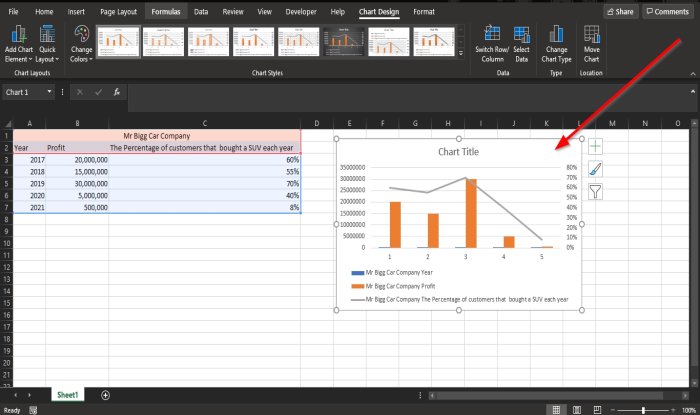
Eenmaal geselecteerd, ziet u de grafiek met kolommen en lijnen die de twee gegevens in uw spreadsheet vergelijken.
Lezen(Read) : Excel-spreadsheet invoegen in OneNote(insert Excel spreadsheet in OneNote) .
Een aangepast combo-diagram(Custom Combo Chart) maken in Excel
U kunt zelfs een aangepaste combografiek(Combo Chart) maken .

Klik op de knop Combinatiegrafiek(Combo Chart) , klik op Aangepaste combinatiegrafiek maken(Create Custom Combo Chart) .

Er verschijnt een dialoogvenster Grafiek invoegen .(Insert Chart)
Klik in het bovenstaande dialoogvenster op de knop Aangepaste combinatie(Custom Combination)
Kies onder de sectie het diagramtype en de as voor uw gegevensreeks; (choose the chart type and axis for your data series;)in de categorie Grafiektype(Chart Type) kunt u ervoor kiezen om de grafiek aan te passen door op de onderstaande keuzelijsten te klikken en de gewenste opties in de grafiek te selecteren.
Klik onder Secundaire as(Secondary Axis) op het laatste selectievakje.
Een voorbeeld van de aangepaste combinatiegrafiek(Custom Combination Chart) wordt weergegeven in het midden van het dialoogvenster.
Klik vervolgens op OK .

Nu hebben we een aangepaste combinatiegrafiek(Custom Combination Chart) .
We hopen dat deze zelfstudie u helpt te begrijpen hoe u combinatiediagrammen(Combination Charts) kunt maken in Microsoft Excel .
Lees nu(Now read) : Hoe de vierkantswortel van een getal in Excel te vinden .
Related posts
Een radardiagram maken in Windows 11/10
Een dynamische grafiek invoegen in een Excel-spreadsheet
Een organigram maken in Excel
Hoe maak je een staafdiagram of kolomdiagram in Excel
Hoe maak je een cirkeldiagram in Excel
De kleur van het Excel-werkblad wijzigen Tab
Land- of netnummer toevoegen aan een telefoonnummerlijst in Excel
Hoe de grafiekpositie in Excel-spreadsheet te vergrendelen
Cellen samenvoegen en ongedaan maken in Excel
Hoe de Duration Financial-functie in Excel te gebruiken?
De functie HORIZ.ZOEKEN gebruiken in Microsoft Excel
Een draaitabel en draaigrafiek maken in Excel
Hoe het aantal Ja of Nee-vermeldingen in Excel te tellen?
Tijd optellen of optellen in Microsoft Excel
INT- en LCM-functies gebruiken in Excel
Een lijndiagram en spreidingsplotgrafiek maken in Excel
Een toernooibeugel maken in Windows 11/10
Hoe de DISC-functie in Excel te gebruiken?
Converteer CSV naar Excel (XLS of XLSX) met behulp van de opdrachtregel in Windows
Hoe een kolom in meerdere kolommen in Excel te splitsen?
